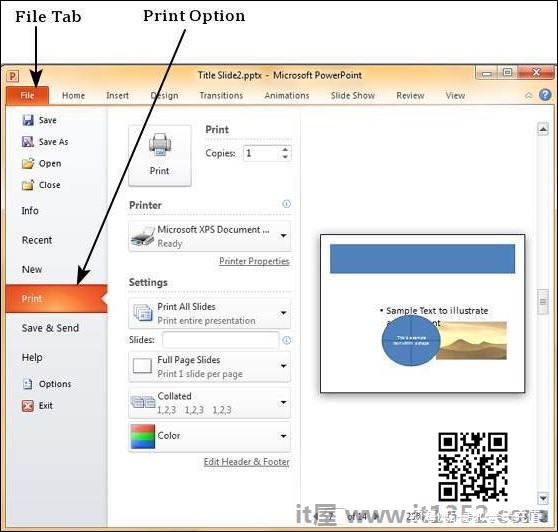在Powerpoint 2010中打印演示文稿 - 从简单和简单的步骤开始学习Powerpoint,从基本到高级概念,包括开放新演示文稿,入门,浏览Windows,后台视图,创建,保存,评论演示文稿,添加新幻灯片,在框中添加文本等示例,新文本框,幻灯片注释,幻灯片编号,页眉和页脚,删除现有幻灯片,重新排列幻灯片,管理部分,使用轮廓,Powerpoint侧栏,演示文稿视图,设置背景,幻灯片方向,保存,审阅和演示文稿翻译,运行幻灯片放映,键盘快捷键,获取上下文帮助,编辑演示文稿,复制和粘贴,查找和替换内容,撤消编辑的更改,拼写检查,内容翻译,设置语言类型,复制内容,特殊字符,幻灯片放大,格式,打印演示文稿和工作表,字体管理,设置文本字体,文本修饰,更改文本案例,大小,颜色,文本对齐,缩进段落,设置行间距,边框和阴影,使用幻灯片母版,保存设计模板,添加图片以幻灯片,编辑,格式添加图片,插入屏幕截图,添加形状到幻灯片,音频和视频,编辑,格式化添加的形状,向形状添加文本,排列形状/图像,分组/取消组合对象,添加和格式化表格,图表,图形,SmartArt,添加和预览动画,过渡,创建PDF,视频,图像文件,打印,包装演示文稿,广播幻灯片放映,设置文档密码,电子邮件幻灯片。
有时您需要在开始展示幻灯片之前与您的观众分享您的幻灯片,以便他们可以记笔记.还有一些时候,您希望为其观众提供附加说明.
要打印幻灯片,您必须转到下的 Backstage 视图文件标签,然后点击打印菜单.
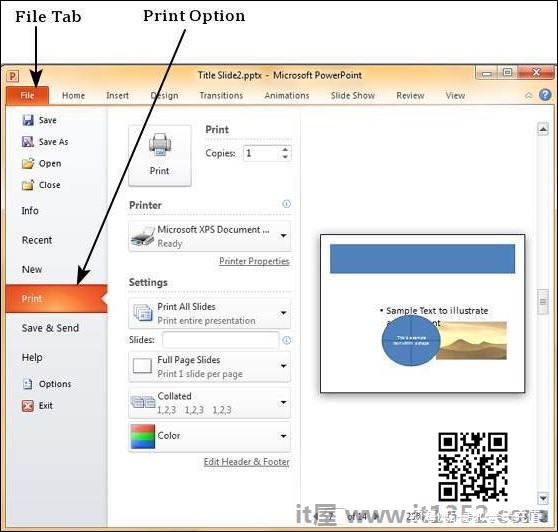
下表介绍了PowerPoint中可用的各种打印选项.
| 主要设置 | 选项 | 描述 |
|---|
| 打印幻灯片 | 打印所有幻灯片 | 打印演示文稿中的所有幻灯片. |
| 打印选择 | 仅打印所选对象. |
| 打印当前幻灯片 | 打印只是选中的幻灯片. |
| 自定义范围 | 定义要打印的幻灯片. |
| 幻灯片 | 这与自定义范围相同. |
| 打印布局 | 整页幻灯片 | 每页一张幻灯片. |
| Notes Page | 每张幻灯片下方打印的幻灯片和备注 - 每页一张幻灯片. |
| 大纲 | 打印幻灯片大纲. |
| 讲义 | 每页打印1或2或3或4或6或9张幻灯片 - 垂直或水平对齐.当您使用3张幻灯片打印讲义时,您将获得幻灯片并将注释彼此相邻打印. |
| 整理 | 整理选项 | 按顺序打印幻灯片或打印每张幻灯片的多个副本另一个. |
| 打印颜色 | Color | 选择颜色,灰度或黑色&白色印刷选项.虽然您可以选择任何颜色设置,但输出取决于您使用的打印机类型.非彩色打印机无法打印彩色幻灯片. |